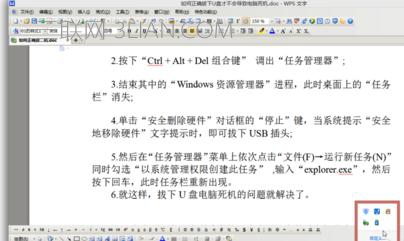U盘插入win7系统电脑后出现假死机的处理方法
双击任务栏上的“安全删除硬件并弹出媒体”图标,出现“安全删除硬件”画面。

按下“Ctrl + Alt + Del组合键” 调出“任务管理器”。
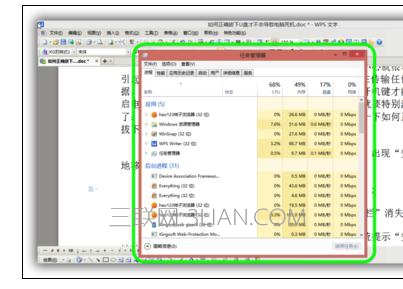
结束其中的“Windows资源管理器”进程,此时桌面上的“任务栏”消失。
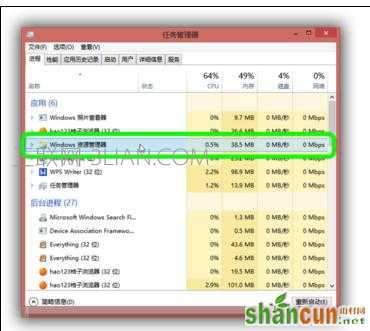
单击“安全删除硬件”对话框的“停止”键,当系统提示“安全地移除硬件”文字提示时,即安全可拔下USB插头。
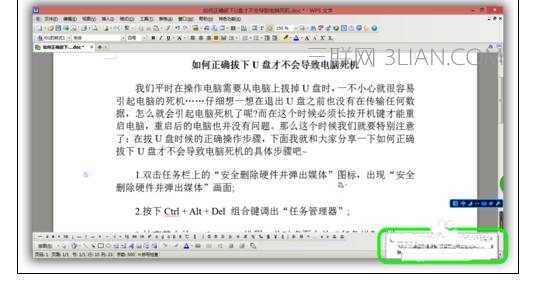
然后在“任务管理器”菜单上依次点击“文件(F)→运行新任务(N)”同时勾选“以系统管理权限创建此任务” ,输入“explorer.exe”,然后按下回车,此时任务栏重新出现。
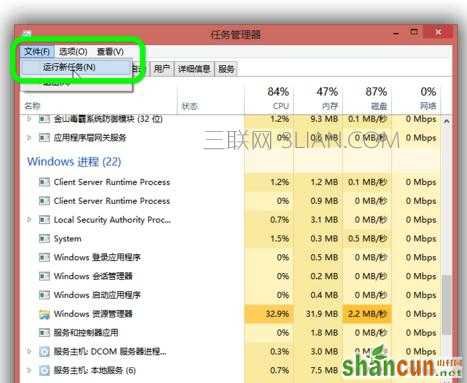
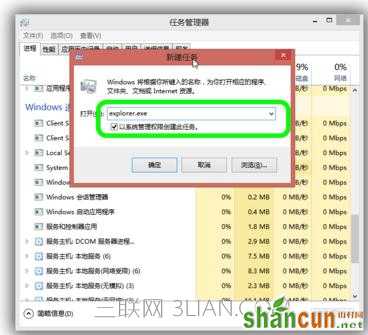
就这样,插入U盘电脑死机的问题就解决了。